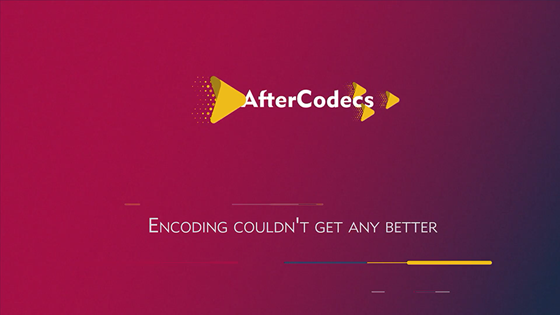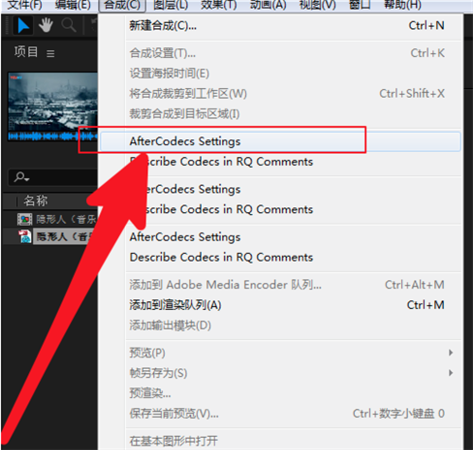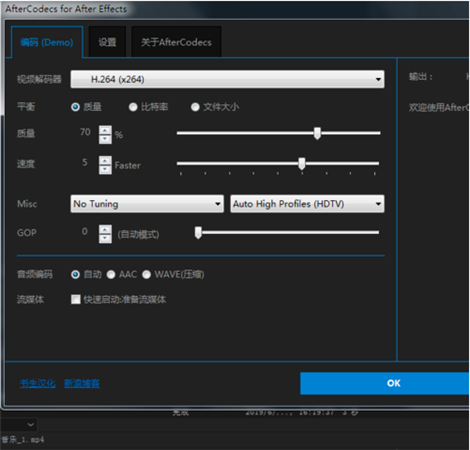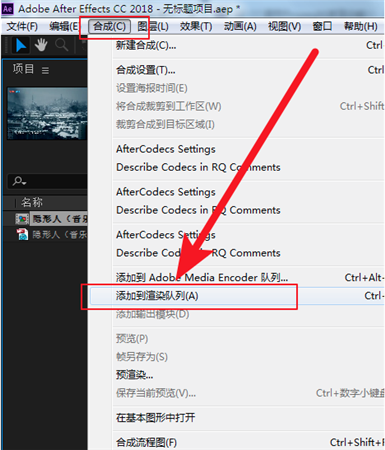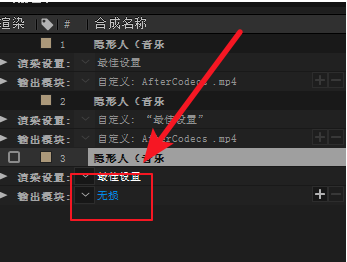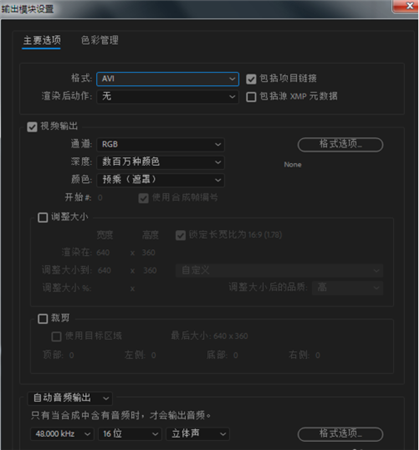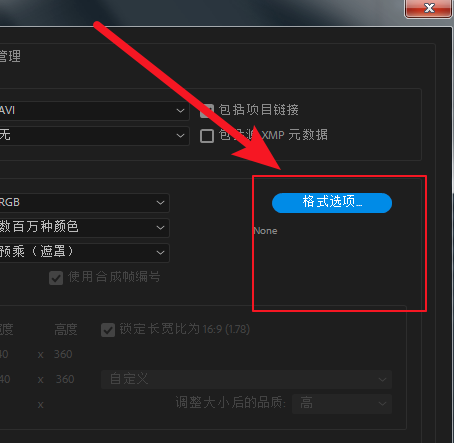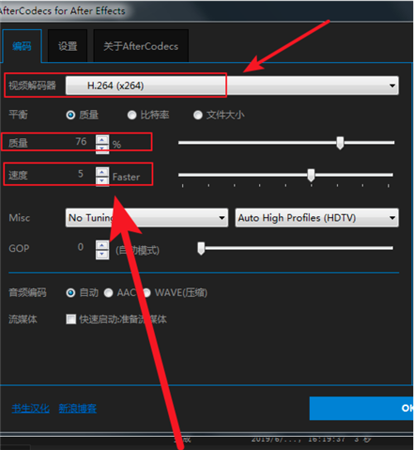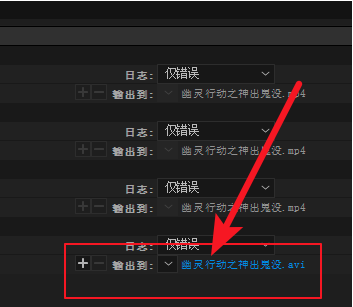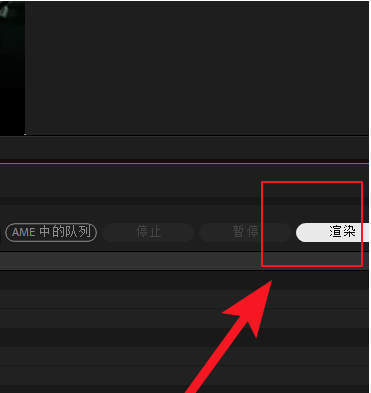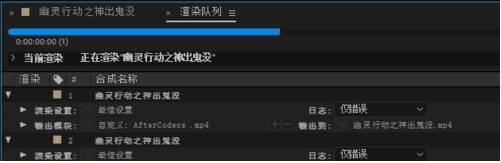AfterCodecs(AE渲染加速插件) V2.2.0 最新版
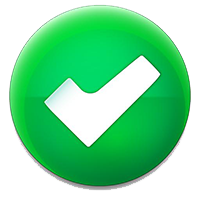 无插件
无插件
 360 √
360 √
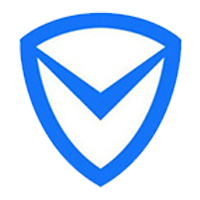 腾讯 √
腾讯 √
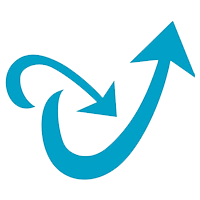 金山 √
金山 √
 瑞星 √
瑞星 √
AfterCodecs是一款非常好用的AE加速渲染编码插件,内置多个强大的解码器,可以快速帮助用户完成视频渲染的工作,可以在AE中直接输出ProRes、H264、H265编码,并且压缩效果比Media Encoder更好,渲染速度更快,提高工作效率。
软件特色
1、填补编解码器差距
AfterCodecs为您提供所需的所有编解码器和功能的一致性
Windows上的ProRes
H264 8K(不限于4K)和快速的YouTube导出配置文件易于使用
HAP编解码器
最后告别Quicktime吧!
2、更好更快的压缩
AfterCodecs使用ffmpeg编码H264和H265:
低比特率视频质量比以前更好
选择您需要的效率:预览的快速编码或最终交付的低文件大小
直接在AE渲染队列中节省时间,无需触及命令行并拥有巨大的临时文件
AfterCodecs ProRes渲染平均比Quicktime快15%
AfterCodecs插件支持:
After Effects CC 2019,CC 2018, CC 2017, CC 2015.3, CC 2015
Premiere CC 2019, CC 2018, CC 2017, CC 2015.3, CC 2015
Media Encoder CC 2019, CC 2018, CC 2017, CC 2015
使用说明
下载安装好使用AfterCodecs插件,可以在如下位置调出,查看后退出。
在渲染面板,选中目标合成,选择菜单——合成——添加到渲染队列。
点击输出模块:无损。
弹出输出模块设置窗口。
下载地址
热门软件
搜狗输入法 V11.2.0.5099 官方最新版
系统之家装机大师 V2.0.0.1133 官方版
搜狗拼音输入法 V11.2.0.5091 官方正式版
Adobe Photoshop 2021 V22.5.1.441 中文版
Win11升级助手 V10.0.22000.253 官方版
万能U盘修复工具 绿色版
微PE工具箱 V2.2 官方版
战地5自瞄透视辅助 V1.0 免费版
Windows11检测工具 V1.0 汉化版
系统之家一键重装 V2.0.0.1133 官方版
装机必备 更多+
应用软件下载排行榜